Como criar formulários preenchíveis no Moodle com ONLYOFFICE Docs
Os educadores online terão muitas opções se decidirem compartilhar seus conhecimentos por meio de uma plataforma de e-learning no Linux. Hoje existe um grande número de sistemas de gestão de aprendizagem (LMS) que podem ser facilmente adaptados às necessidades de professores e alunos para tornar o processo educacional online o mais tranquilo e produtivo possível.
Moodle é provavelmente o LMS mais famoso e multifuncional que permite aos seus usuários criar um ambiente educacional virtual com cursos, fóruns, wikis, chats e blogs em um servidor Linux.
Uma das maiores vantagens desta plataforma de gestão de aprendizagem é que você pode estender sua funcionalidade básica com plugins de terceiros e até integrá-la com outras ferramentas de software, como BigBlueButton.
Neste artigo, você aprenderá como aprimorar a experiência de aprendizado no Moodle criando formulários preenchíveis com a ajuda do ONLYOFFICE Docs, um pacote de escritório online para Linux.
Integração Moodle e ONLYOFFICE Docs: Principais benefícios
ONLYOFFICE Docs é um pacote de escritório de código aberto que permite construir um ambiente colaborativo em um servidor Linux em combinação com serviços de armazenamento em nuvem, sistemas de gerenciamento de documentos e plataformas de e-learning.
Alguns dos exemplos de integração mais famosos são Nextcloud, Seafile, ownCloud, WordPress, Redmine, Alfresco, Confluence, Chamilo, etc.

Quando integrado ao Moodle, o ONLYOFFICE Docs permite a edição de documentos dentro da plataforma permitindo que professores e alunos realizem as seguintes ações:
- Edite documentos do Word, planilhas do Excel, apresentações do PowerPoint e formulários preenchíveis no navegador da web.
- Visualize arquivos PDF e salve-os como DOCX.
- Abra e converta documentos em diferentes formatos para Office Open XML (DOCX, XLSX e PPTX).
- Colabore em tempo real usando os modos de coedição Rápida e Estrita.
- Use o recurso Rastrear alterações para revisar documentos.
- Deixe comentários para outros usuários.
- Troque mensagens de texto no chat integrado.
- Compare documentos.
A integração do ONLYOFFICE e do Moodle funciona através de um plugin oficial que está disponível gratuitamente no GitHub e no diretório de plugins do Moodle.
Formulários preenchíveis no Moodle
A partir da versão 2.2, o aplicativo de integração ONLYOFFICE permite que os usuários do Moodle criem e editem formulários preenchíveis. Esse recurso é muito importante para professores online porque permite que eles criem materiais de aprendizagem de diferentes tipos e tornem o processo de aprendizagem mais interativo e envolvente.
Os formulários preenchíveis do ONLYOFFICE são documentos com campos interativos onde é possível inserir algo, seja um simples texto ou até mesmo uma imagem. Esses documentos podem ser usados para criar planilhas, apostilas, questionários, questionários, testes e assim por diante. Eles permitem que educadores interajam com seus alunos online.
Os formulários preenchíveis do ONLYOFFICE são semelhantes aos formulários da Adobe e aos controles de conteúdo do Microsoft Office, mas apresentam algumas diferenças. Por exemplo, o ONLYOFFICE Docs usa seus próprios formatos para formulários preenchíveis:
- DOCXF é baseado no formato DOCX e é usado para criar modelos de formulário editáveis.
- OFORM foi projetado para formulários prontos para uso que não podem ser editados, exceto campos interativos.
Arquivos DOCXF e OFORM podem ser salvos em formatos populares como DOCX e PDF, então não há necessidade de se preocupar sobre sua compatibilidade com outros softwares.
Crie um formulário preenchível no Moodle com ONLYOFFICE Docs
Nem é preciso dizer que se você deseja criar um formulário preenchível no Moodle, você precisa integrar sua instância do Moodle com o ONLYOFFICE Docs (ONLYOFFICE Document Server). Leia este guia para passar pelo processo de instalação e configuração com o mínimo esforço.
Primeiro de tudo, você precisa fazer login no Moodle e acessar a Home do site na página inicial do seu Moodle. Clique na opção Adicionar uma atividade ou recurso e encontre o documento ONLYOFFICE. Clique no ícone ONLYOFFICE para continuar.
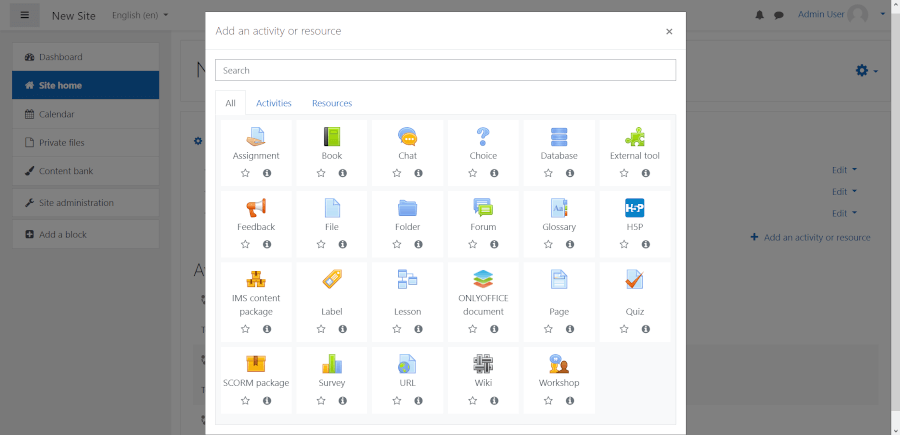
Depois disso, você será redirecionado para uma nova página onde poderá fazer upload de um arquivo para criar um novo. Você precisa especificar o nome do arquivo e escolher seu tipo – um documento, uma planilha, uma apresentação ou um modelo de formulário. Além disso, você pode adicionar uma descrição, mas isso não é obrigatório.
Clique no ícone Modelo de formulário e escolha o que mais você deseja alterar. Por exemplo, você pode ajustar as permissões do documento, adicionar tags e configurar várias restrições.

Após ajustar as configurações do documento, clique em Salvar e retornar ao curso ou Salvar e exibir. A primeira opção permite voltar à página inicial do Site, e a segunda abre os editores do ONLYOFFICE imediatamente.
Ao abrir seu modelo de formulário, você pode ativar o modo Tela inteira clicando na opção Abrir tela cheia. Seu modelo de formulário está em branco, então você precisa digitar algo. Quando você terminar de digitar o texto necessário, é hora de torná-lo interativo adicionando campos preenchíveis.
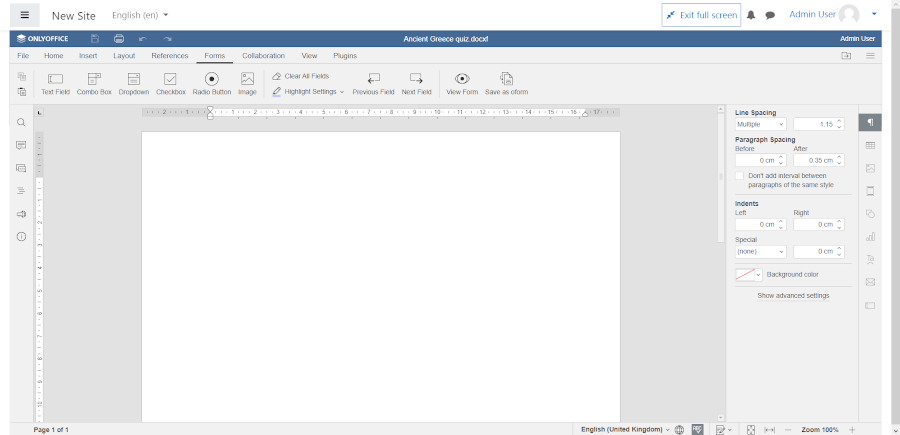
Ao trabalhar com modelos de formulário no ONLYOFFICE Docs, você encontrará todas as ferramentas necessárias na guia Formulários na barra de ferramentas superior. Atualmente, ONLYOFFICE permite adicionar os seguintes campos:
- Campos de texto;
- Caixas combinadas;
- Listas suspensas;
- Caixas de seleção;
- Imagens;
- Botões do rádio.
Cada tipo de campo é útil em determinados cenários. Se você quiser que seus alunos digitem algo, um mero campo de texto será suficiente. Se quiser que eles escolham um item entre várias opções, você pode adicionar botões de opção. Ao interagir com um campo de imagem, seu aluno poderá adicionar fotos ou imagens. Adicione o número desejado de campos.
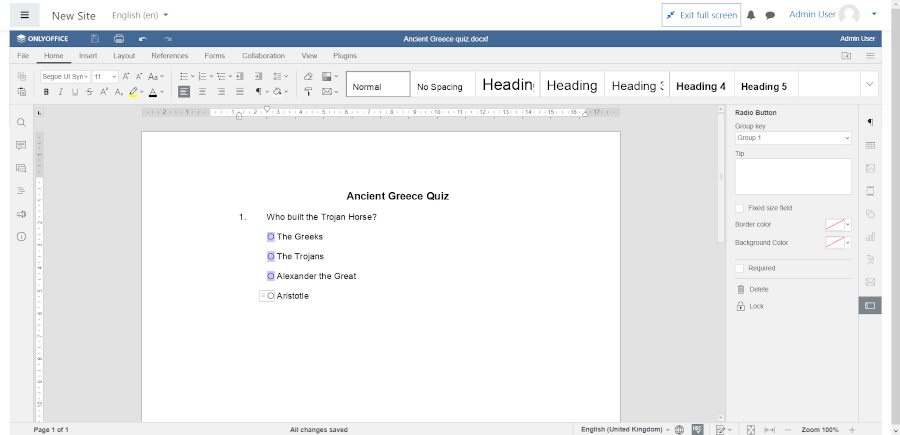
Não se esqueça de ajustar as propriedades de cada campo adicionado. Ao clicar em um campo, você verá suas configurações no painel do lado direito. Dependendo do tipo de campo, haverá diferentes opções disponíveis.
Por exemplo, se você clicar em um campo suspenso, poderá ver o seguinte:
- Chave: parâmetro que permite agrupar diversas listas suspensas para que possam ser preenchidas simultaneamente;
- Placeholder: texto que você pode ver no campo;
- Dica: texto exibido quando o usuário passa o ponteiro do mouse sobre o campo;
- Opções de valor: itens que podem ser escolhidos na lista suspensa;
- Campo de tamanho fixo;
- Cores de borda e fundo.
Para tornar um campo obrigatório, você pode marcar a opção Obrigatório.
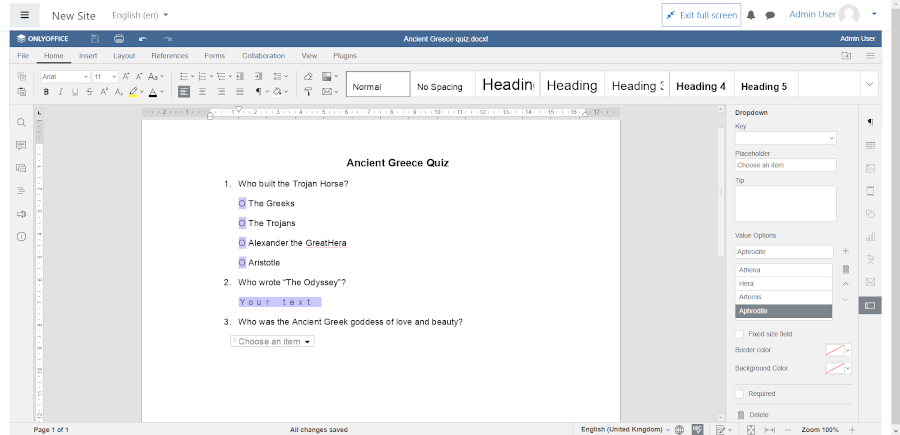
Quando terminar de adicionar os campos e ajustar suas configurações, você pode clicar na opção Visualizar formulário na guia Formulários. Este recurso permite que você visualize a versão final do seu formulário.
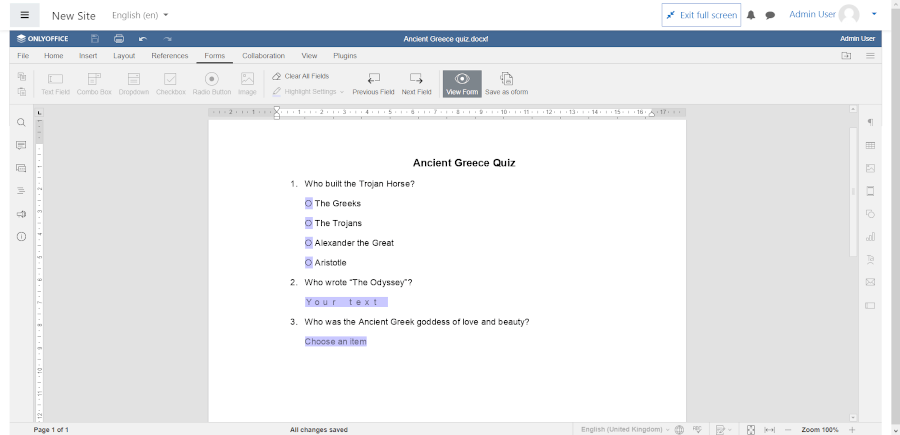
Se você estiver satisfeito com o que vê e seu modelo não precisar mais de edição, você pode salvá-lo como OFORM clicando na opção correspondente na aba Formulários. O formato OFORM impede a edição do seu formulário e seus alunos poderão preencher apenas os campos interativos.
No entanto, você também pode salvar seu modelo DOCXF como um arquivo PDF. Neste caso, o seu modelo de formulário se transforma em um PDF preenchível que pode ser aberto e preenchido com qualquer editor de PDF.
Para fazer isso, clique na aba Arquivo e escolha uma das seguintes opções:
- Baixe como se quisesse salvar uma cópia do arquivo PDF em seu PC.
- Salve a cópia como se quisesse criar uma cópia do arquivo PDF em seu armazenamento Moodle.
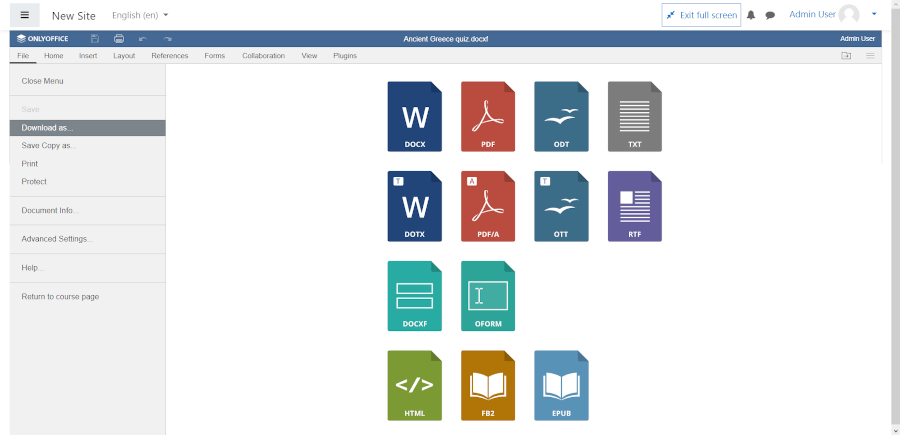
É isso. Agora você tem um formulário preenchível que pode anexar a um de seus cursos e compartilhar com seus alunos. O aluno pode abrir o formulário, preencher os campos obrigatórios e salvá-lo como PDF ou DOCX.

Você conhece alguma outra maneira de melhorar a experiência de aprendizagem no Moodle? Compartilhe sua experiência conosco e com outros leitores na seção de comentários abaixo.